Túnel Domènec
Sistema profesional para identificación de tendencias y zonas clave del mercado
Descargar Indicador
Guía de Importación

Paso 1: Acceder al Panel de Indicadores
Haz click en la casilla de PRECIO (Botón izq.) para acceder al panel de indicadores.

Paso 2: Añadir Indicador
Haz click en "Añadir Indicador" para abrir el menú de selección.
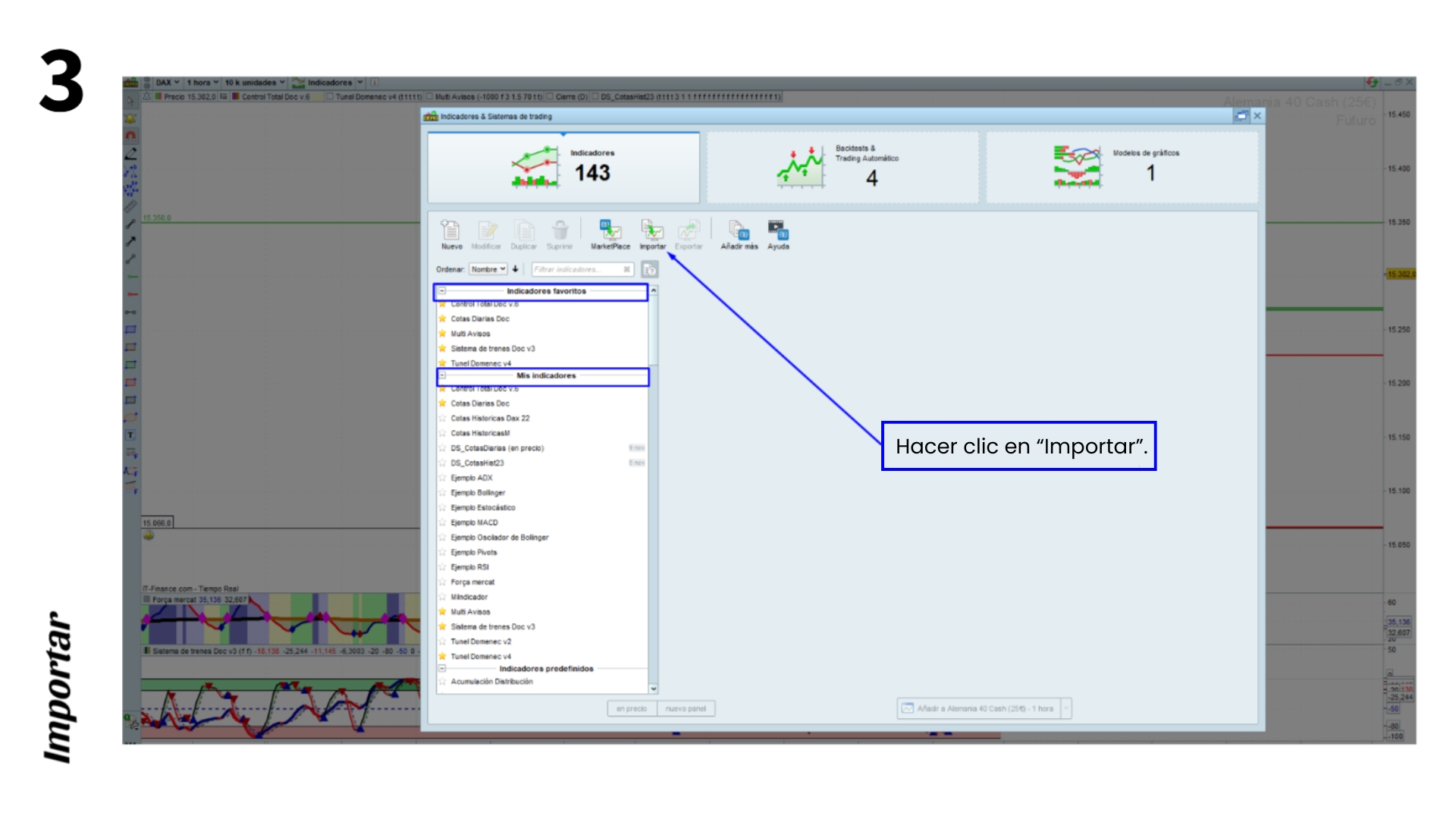
Paso 3: Importar Indicador
Para que el Túnel DOMENEC aparezca en "mis indicadores" o en "FAVORITOS", debes importarlo desde tu ordenador a la plataforma PRT.
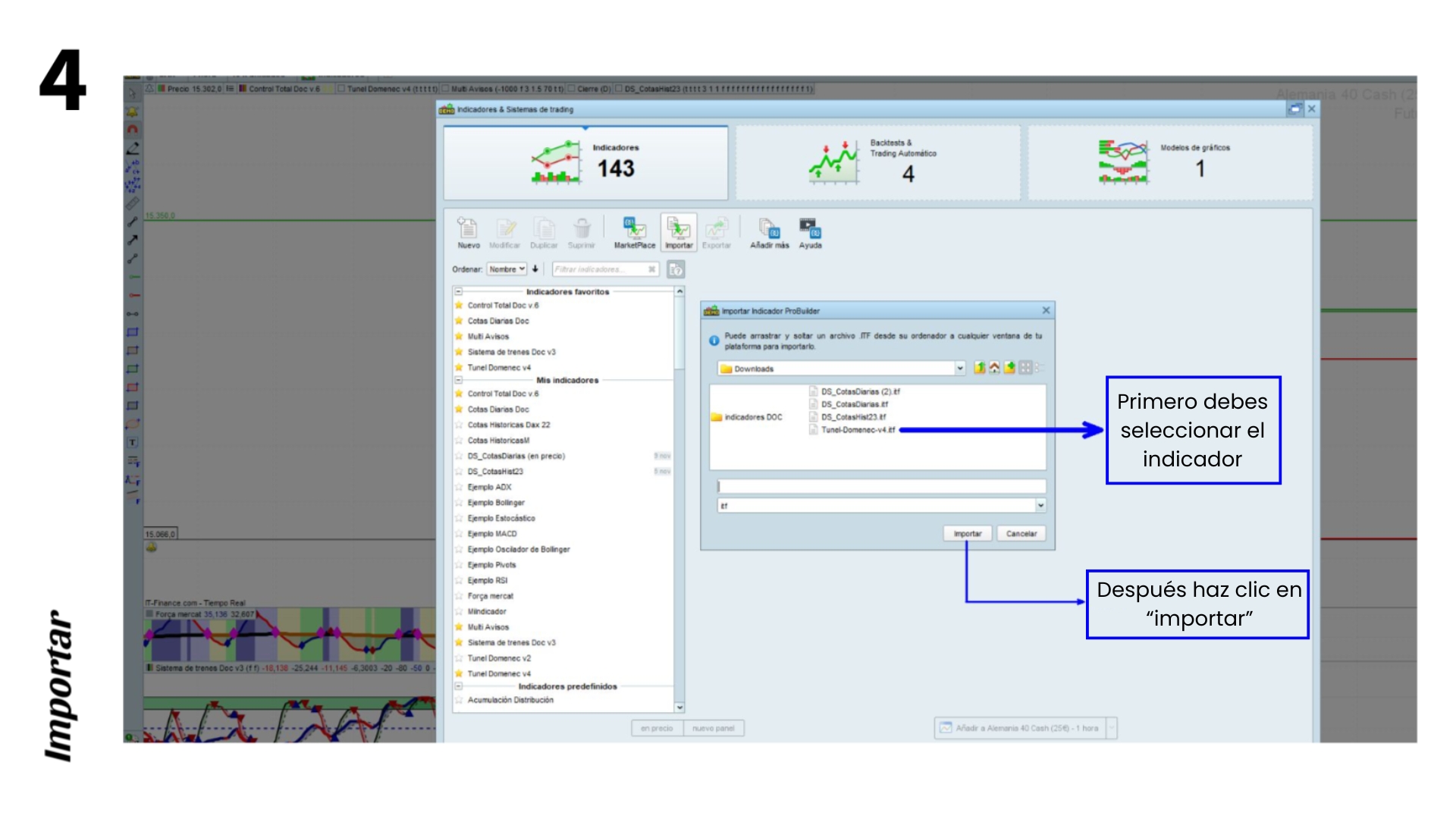
Paso 4: Seleccionar el Indicador
Primero debes seleccionar el indicador que deseas importar desde la ventana emergente.

Paso 5: Confirmar Importación
Después haz click en el botón "Importar" para añadir el indicador a tu plataforma.
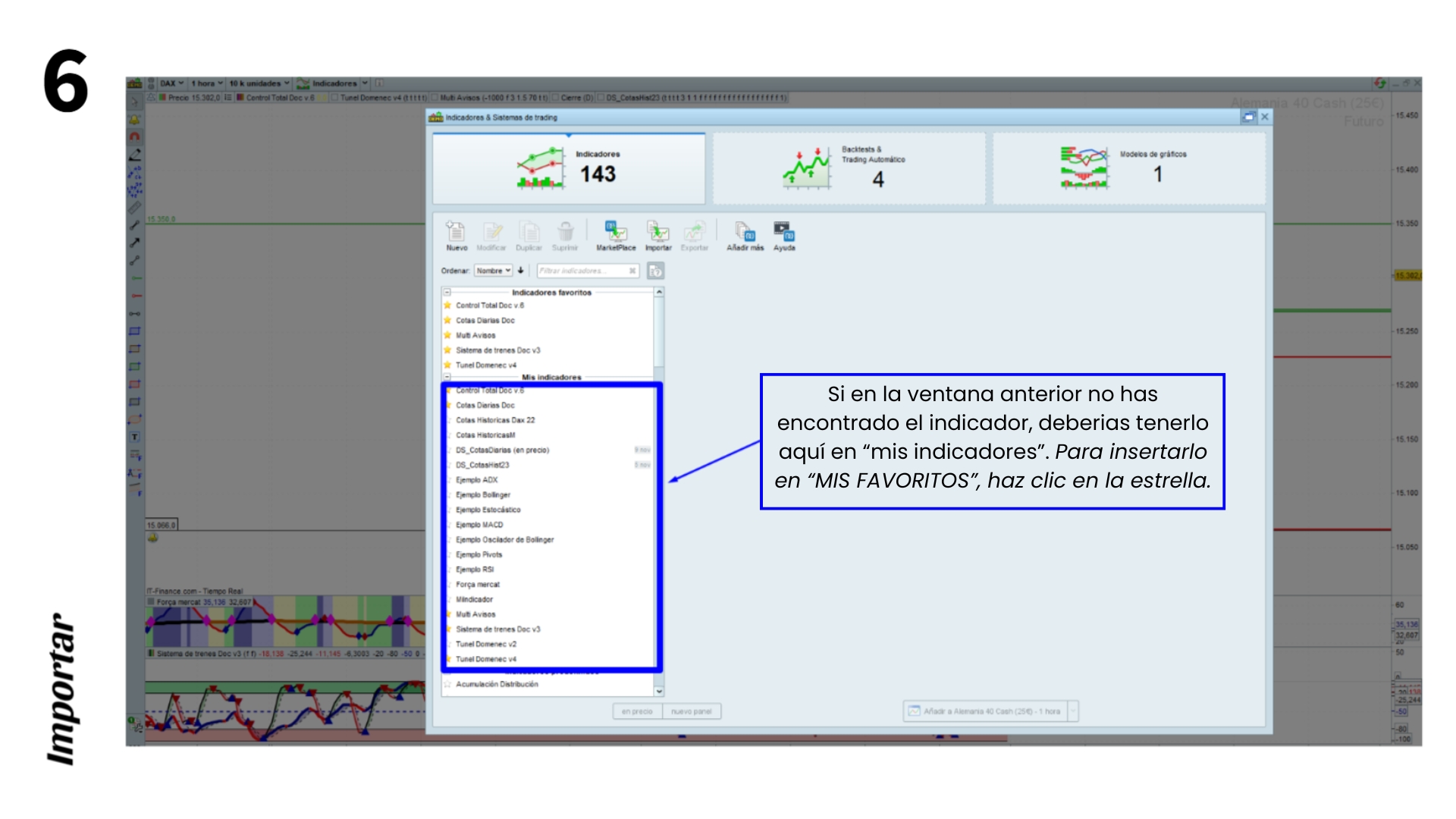
Paso 6: Localizar en "Mis Indicadores"
Si en la ventana anterior no has encontrado el indicador, deberías tenerlo aquí en "mis indicadores". Para insertarlo en MIS FAVORITOS, haz click en la estrella.
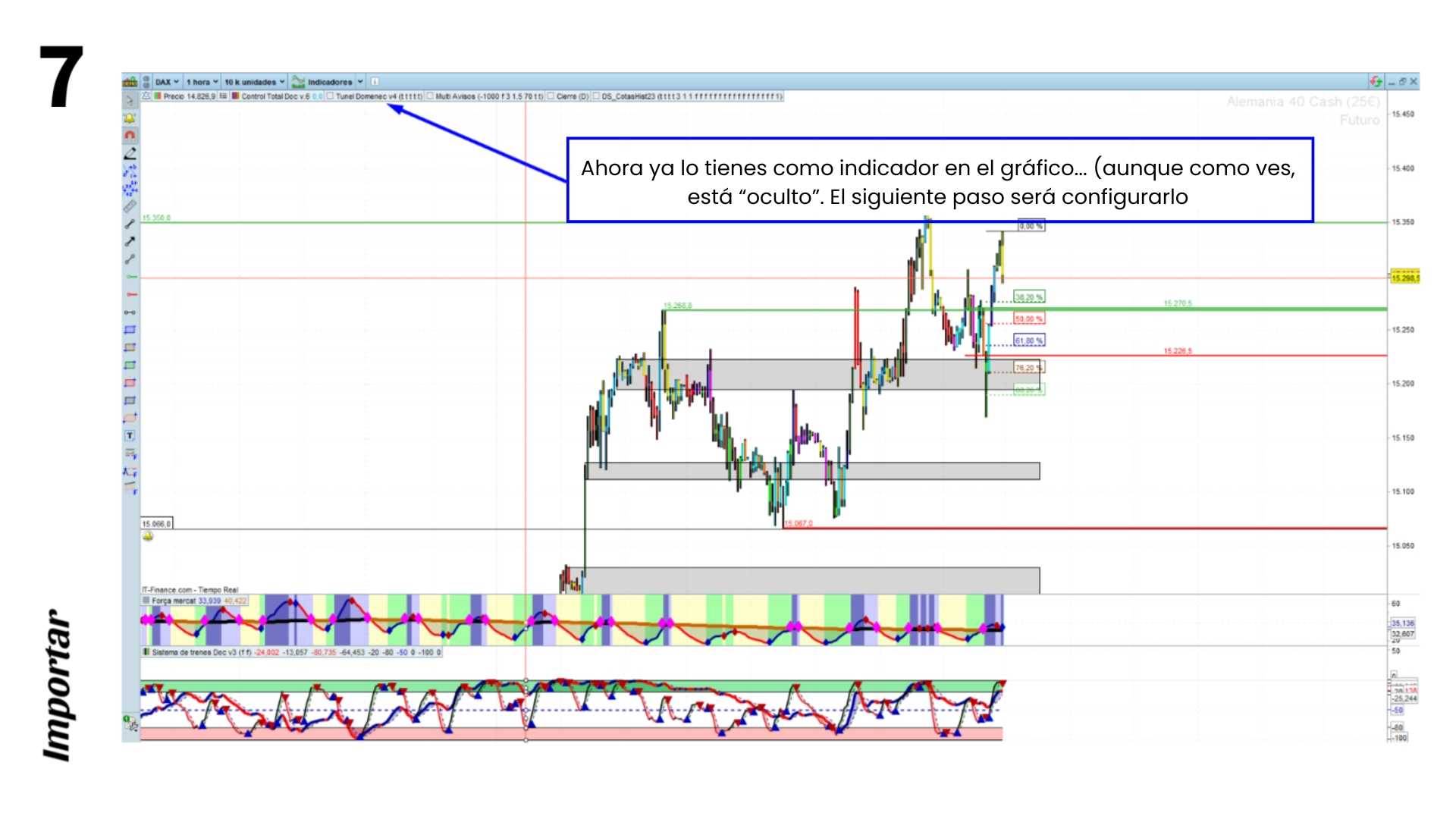
Paso 7: Indicador Añadido
Ahora ya lo tienes como indicador en el gráfico (aunque como ves, está "oculto"). El siguiente paso será configurarlo.
Pasos de Configuración
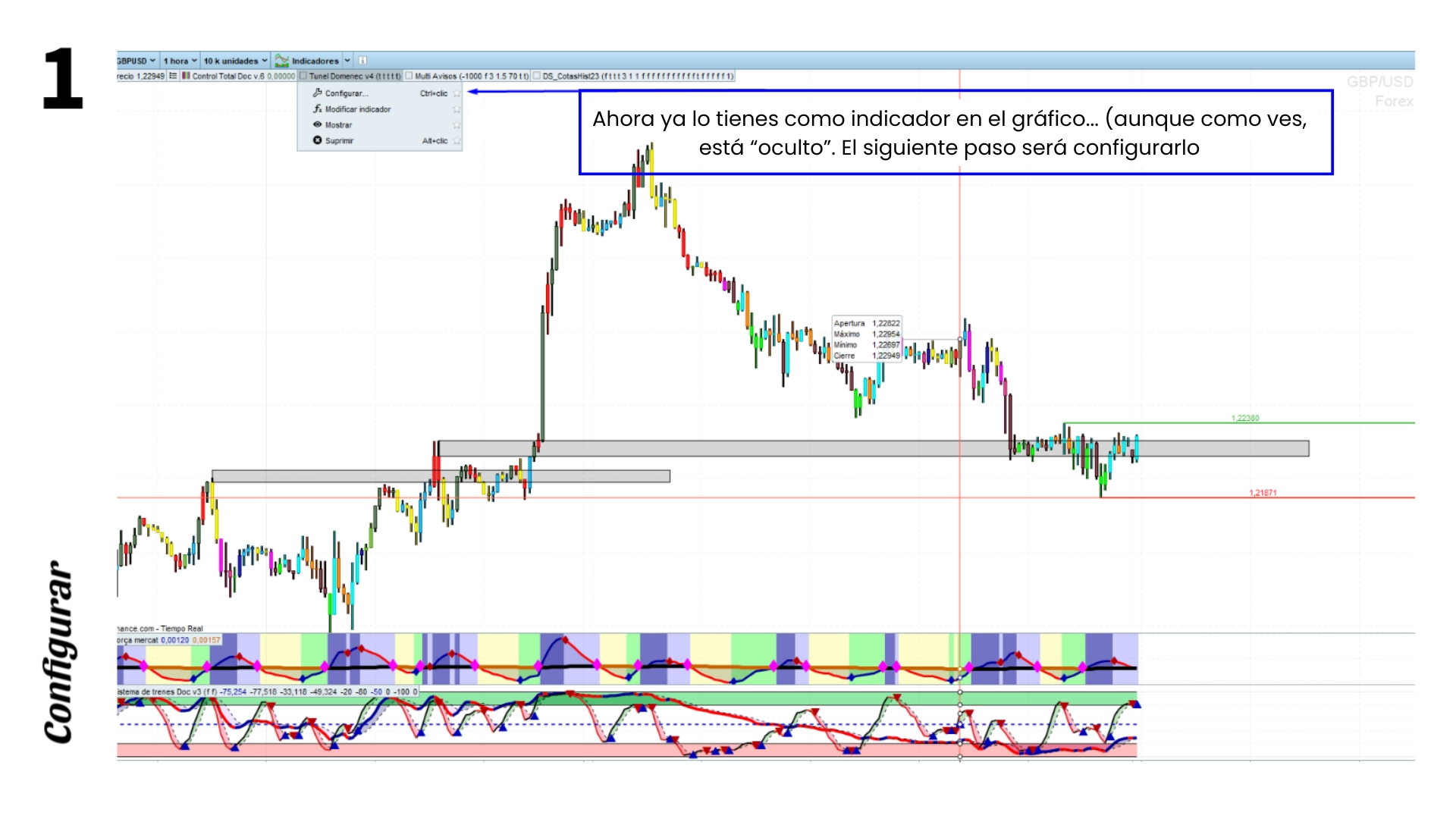
1. Acceder a la Configuración
Haz clic en "Modificar indicador" junto al nombre "Túnel Domenec v4".
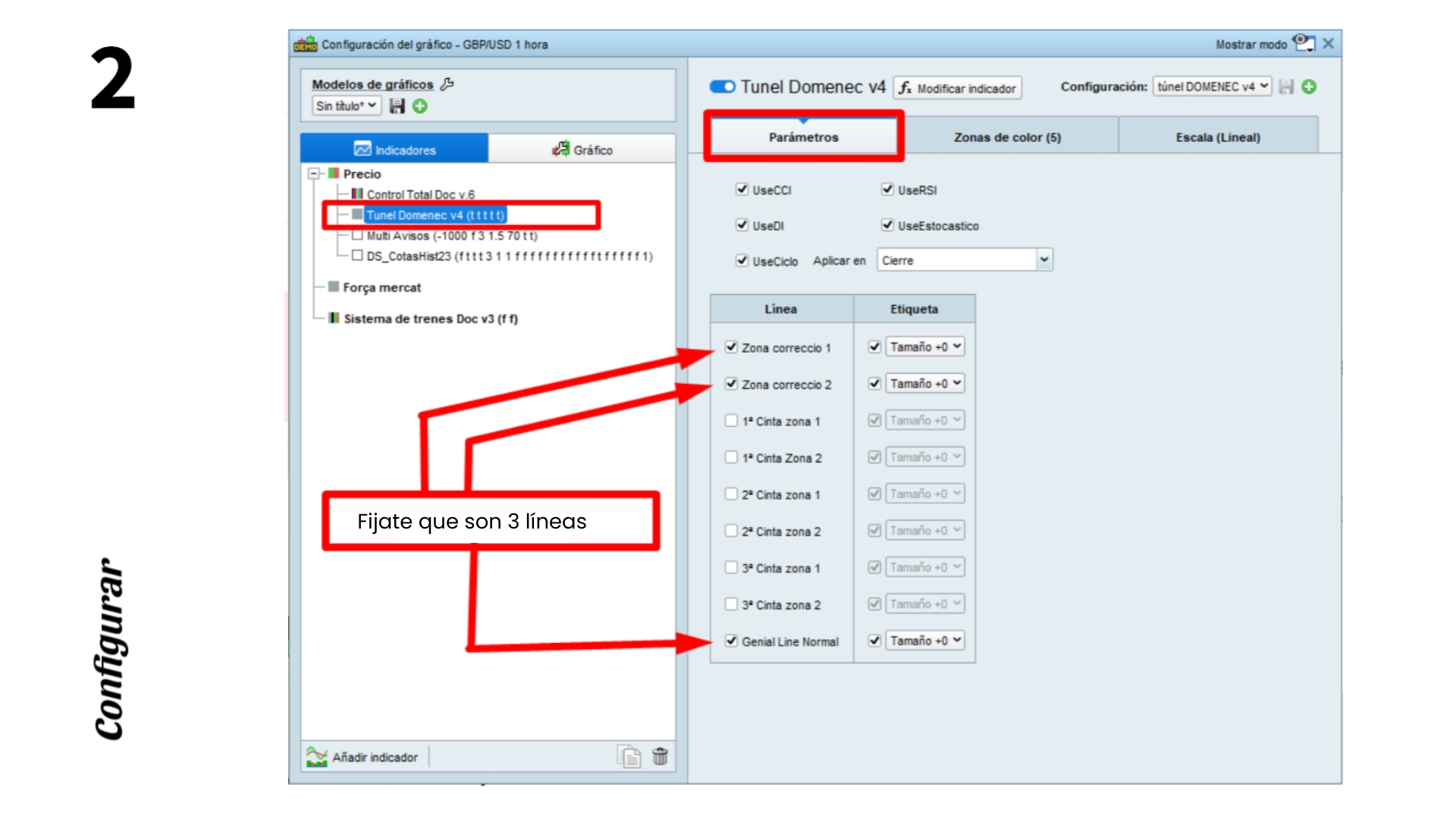
2. Configurar Parámetros Básicos
En la pestaña "Parámetros", encontrarás tres elementos principales:
- Zona de corrección 1
- Zona de corrección 2
- Genial Line Normal
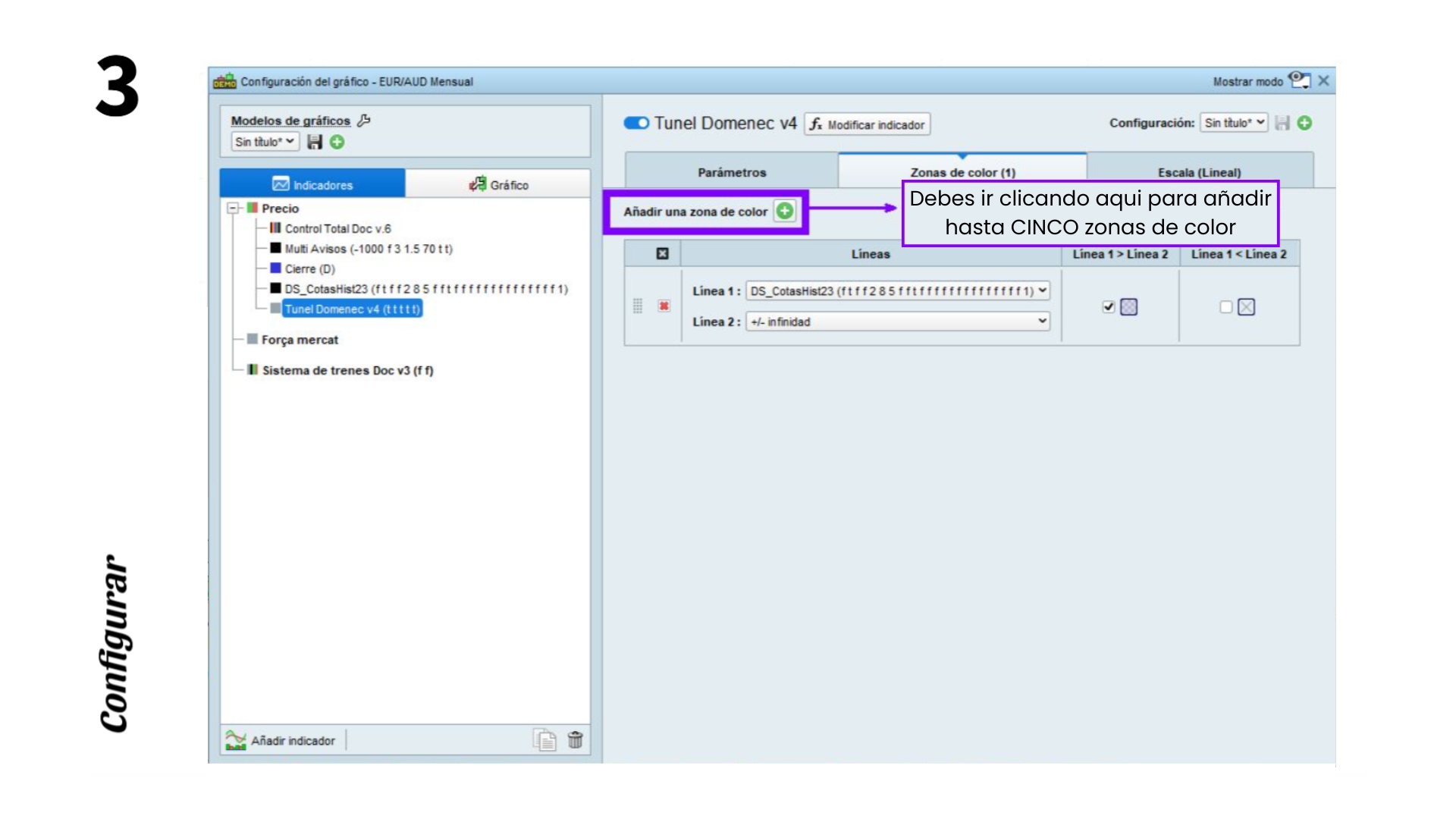
3. Configurar Zonas de Color
En la pestaña "Zonas de color", debes:
- Hacer click en "Añadir una zona de color" hasta tener CINCO zonas
- Configurar las líneas para cada zona:
- Zona corrección 1 y 2
- 1ª/2ª/3ª Cinta zona 1 y 2
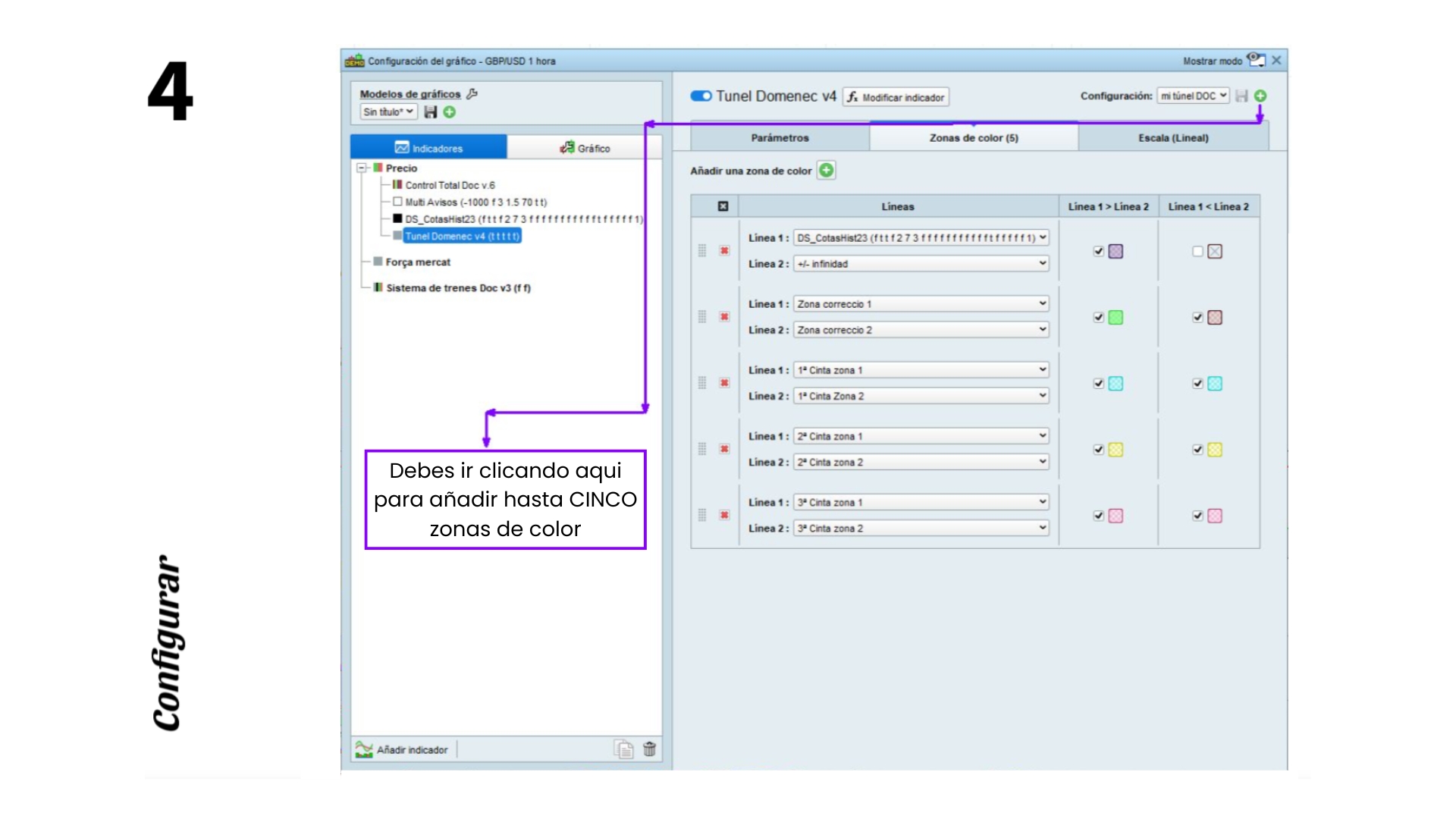
4. Ajustar Intensidad de Color
Puedes ajustar la intensidad de cada zona haciendo click en las casillas de color a la derecha de cada línea.
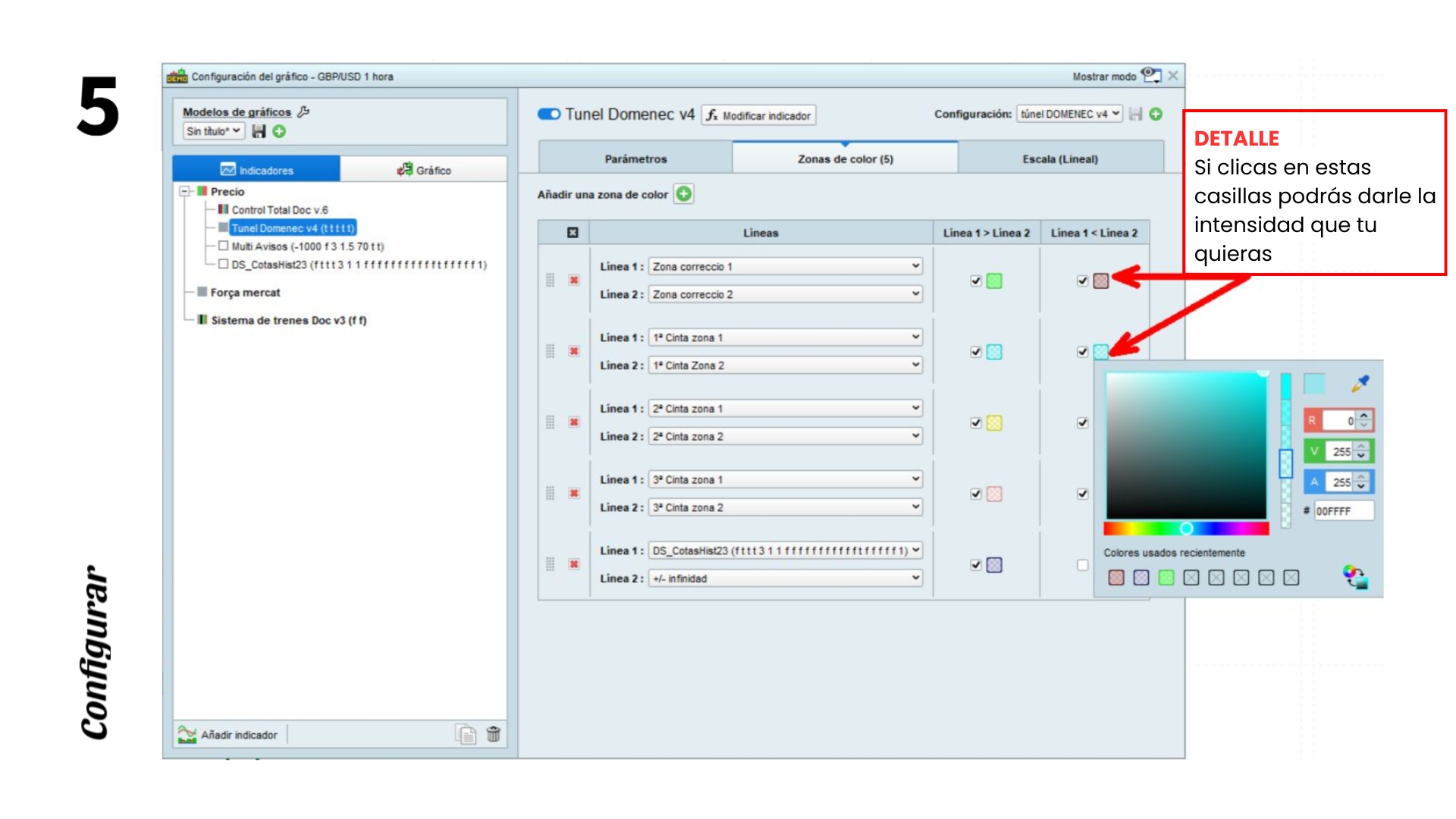
5. Guardar Configuración
Una vez tengas la configuración deseada:
- Asigna un nombre a tu configuración
- Guarda el trabajo usando el botón correspondiente
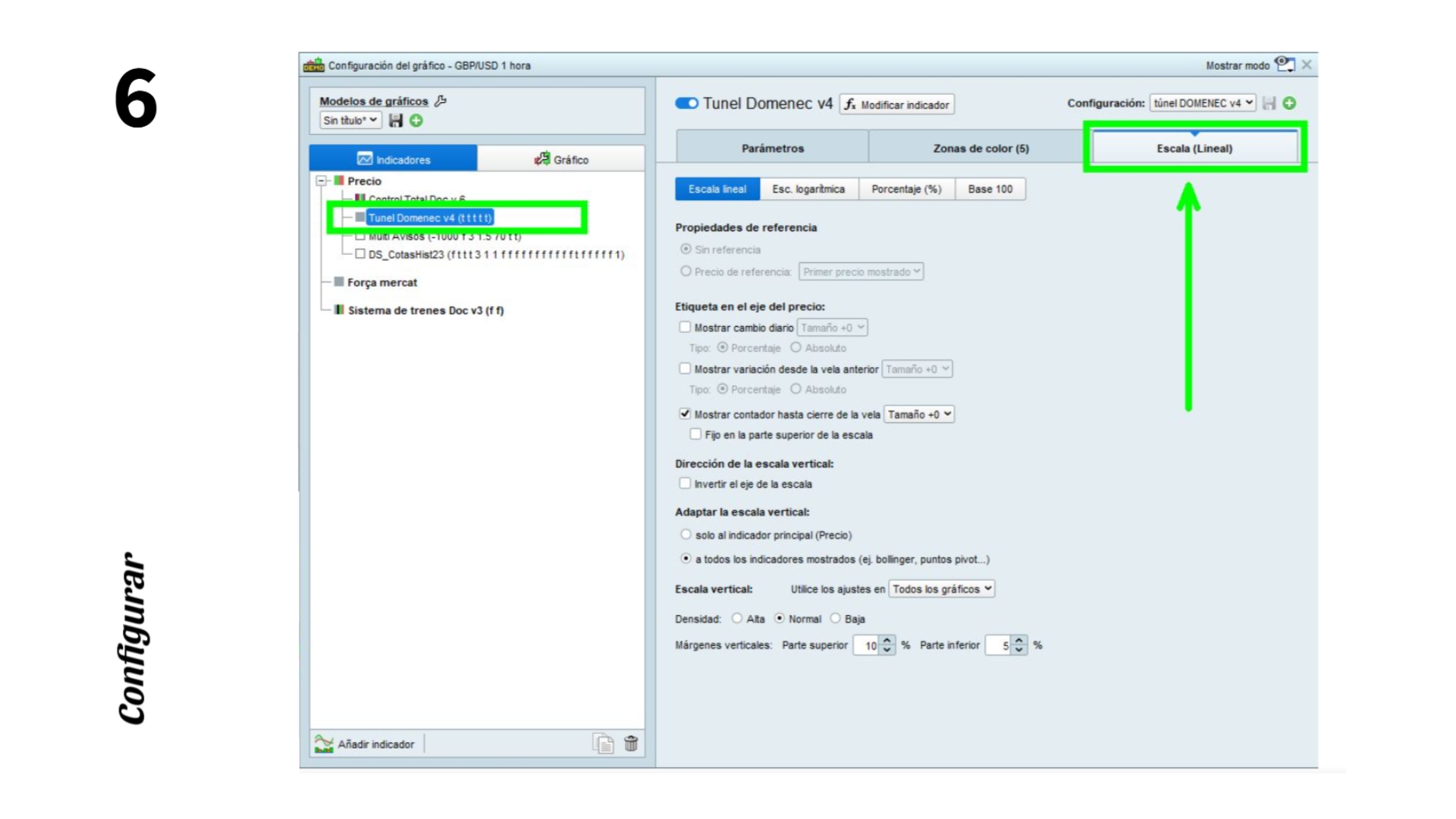
6. Configuración de Escala
En la pestaña "Escala (Lineal)", puedes ajustar:
- Tipo de escala (lineal, logarítmica, porcentaje)
- Adaptación de la escala vertical
- Márgenes y otros parámetros visuales
7. Guardar y nombrar configuración
Una vez tengas la configuración debes poner el nombre que tu quieras y guardar el trabajo.
⚠️ Detalle Importante sobre Unidades
Para un funcionamiento óptimo del indicador:
- Para las cintas mayores (amarilla y rosa): Configurar el gráfico a 4000-5000 unidades
- Para uso básico (zona de corrección, Genial line y cinta azul): 1000 unidades es suficiente
Puedes ajustar las unidades en la parte superior izquierda del gráfico, junto al símbolo y la temporalidad.
💡 Consejos de Uso
- Utiliza inicialmente la configuración básica (zona de corrección, Genial line y cinta azul)
- Una vez familiarizado, utiliza las cintas mayores (amarilla y rosa)
- Asegúrate de tener las unidades correctas según las cintas que utilices
- Guarda diferentes configuraciones para distintos tipos de análisis